
为方便机械设计工作,系统提供了标注形位公差的功能。形位公差的标注如图5-73所示,包括指引线、特征符号、公差值以及基准代号和附加符号。
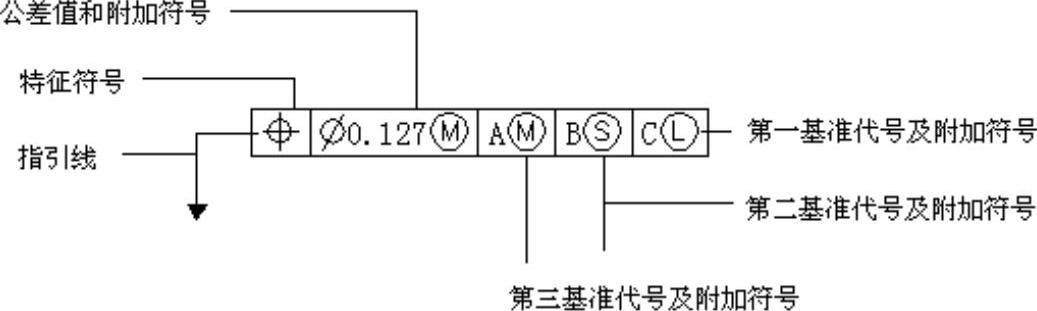
图5-73 形位公差标注
1.执行方式
命令行:TOLERANCE。
菜单:“标注”→“公差”。
功能区:单击“注释”选项卡“标注”面板下拉菜单中的“公差”按钮 。
。
2.操作格式

在命令行输入TOLERANCE命令,或者选择相应的菜单项或工具栏图标,弹出如图5-74所示的“形位公差”对话框,可通过此对话框对形位公差标注进行设置。
3.选项说明
(1)符号:设定或改变公差代号。单击下面的黑方块,系统弹出如图5-75所示的“特征符号”对话框,可以从中选取公差代号。
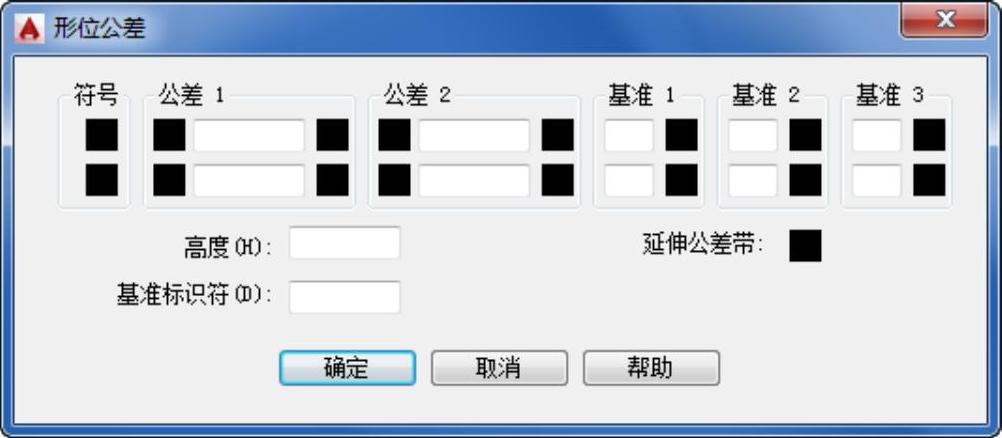 (www.daowen.com)
(www.daowen.com)
图5-74 “形位公差”对话框
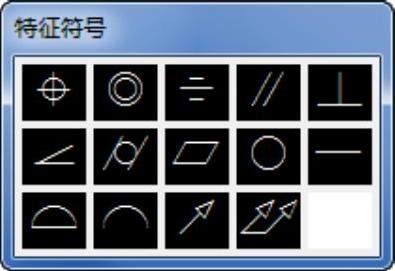
图5-75 “特征符号”对话框
(2)公差1(2):产生第一(二)个公差的公差值及“附加符号”符号。白色文本框左侧的黑块控制是否在公差值之前加一个直径符号,第一次单击,出现一个直径符号,再次单击则又消失。白色文本框用于确定公差值,在其中输入一个具体数值。右侧黑块用于插入“包容条件”符号,单击则弹出如图5-76所示的“附加符号”对话框,可从中选取所需符号。
(3)基准1(2、3):确定第一(二、三)个基准代号及材料状态符号。在白色文本框中输入一个基准代号。单击其右侧黑块则弹出“包容条件”对话框,可从中选取适当的“包容条件”符号。
(4)“高度”文本框:确定标注复合形位公差的高度。
(5)延伸公差带:单击此黑块,在复合公差带后面加一个复合公差符号。
(6)“基准标识符”文本框:产生一个标识符号,用一个字母表示。
图5-77所示是利用TOLERANCE命令标注的形位公差。
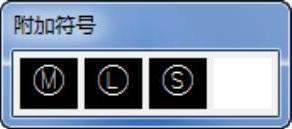
图5-76 “附加符号”对话框

图5-77 形位公差标注举例
免责声明:以上内容源自网络,版权归原作者所有,如有侵犯您的原创版权请告知,我们将尽快删除相关内容。

 。
。





